При работе на компьютере иногда требуется запустить еще одну копию уже запущенной программы. Некоторые программы позволяют запускать несколько копий программы работающих одновременно.
Такой возможностью, например, обладают браузеры, различные текстовые редакторы, некоторые плееры. Еще раз обращаю внимание, что запуск еще одной копии программы возможен только для некоторых программ.
При работе на ПК, случаются разные ситуации, когда необходимо открыть два окна одной программы.
Для чего нужно запустить копию программы
Запуск еще одной копии программы может понадобиться для различных целей. Например, вы пишите что-то в документе Word, в это время вам необходимо скопировать какой-то фрагмент текста в новый документ Word, не закрывая документ с которым вы работаете.
Для запуска второй копии программы вам нужно будет свернуть документ Word, с которым вы сейчас работаете.
Далее вы запускаете второй документ Word с ярлыка программы на Рабочем столе или из меню «Пуск». Подобные манипуляции придется совершать для запуска любой другой копии программы, в которой запуск нескольких копий возможен.
Что делать если все ярлыки открываются одной программой
Это не очень удобно и в операционной системе Windows существует несколько способов запуска еще одной копии программы, если запуск такой копии программы возможен.
Быстрый запуск копии программы (1 способ)
Быстрый запуск еще одной копии программы осуществляется достаточно просто:
- При нажатии левой клавиши «Shift» на клавиатуре, щелкните по значку выбранной программы на Панели задач.
- Если это возможно, то будет запущена еще одна копия выбранной вами программы.

Запуск копии программы (2 способ)
Для того, чтобы запустить копию программы, необходимо выполнить следующие действия:
- Наведите курсор мыши на значок программы на Панели задач.
- После этого нужно щелкнуть колесиком (средней кнопкой) мыши по значку приложения.
- Еще одна копия программы будет запущена, повторяю, если это возможно.
Закрытие другого окна работающей программы
Если у вас запущено несколько копий одной программы, то вы можете закрыть эти окна не сворачивая активное окно, а потом нажать на кнопку «Выключить» в нужных окнах приложения.
Для закрытия запущенного другого окна программы нажмите на крестик в миниатюре этого окна программы на Панели задач.
Это окно можно также закрыть, если подвести курсор мыши к миниатюре этого окна и щелкнуть колесиком (средней кнопкой) мыши.
Выводы статьи
При необходимости, пользователь может запустить одну или несколько копий открытой программы, если имеется поддержка этой функции в данном приложении. Пользователь может воспользоваться несколькими способами, для открытия окно одной программы.
- Касперский блокирует лицензию 1с
- Программы для сисадмина на флешке
- Что такое панель в фотошопе
- Uasset чем открыть текстуры в фотошопе
- Как перенести с 41 счета на 10 счет в 1с
Источник: kompyutery-programmy.ru
Как запретить запуск любой программы на компьютере или ноутбуке в Windows 10, 8 или 7 🚀🛑💻
Windows как разрешить запуск только 1 программы?
На POS системе установлена Windows 7 Home, есть два пользователя: администратор и продавец.
Какой программой можно сделать так, чтобы пользователь продавец мог запускать только 1С Предприятие?
Отключить «Explorer», CTR+ALT+DEL, и т.д.
Т.Е чтобы можно было запустить только 1 приложение и выйти из системы.
- Вопрос задан более трёх лет назад
- 1355 просмотров
Комментировать
Решения вопроса 3

Для правильного вопроса надо знать половину ответа
Разрешить пользователю запускать программы только из указанного списка:
[HKEY_CURRENT_USERSoftwareMicrosoftWindowsCurrentVersionPoliciesExplorer] «RestrictRun»=dword:00000001 [HKEY_CURRENT_USERSoftwareMicrosoftWindowsCurrentVersionPoliciesExplorerRestrictRun] «1»=»путь_к_первой_программе» «2»=»путь_ко_второй_программе» .
Источник: qna.habr.com
Как заставить использовать только одно приложение при запуске Windows 10

Не уникально для Windows 10: функциональность Назначенный доступ он также существовал в Windows 8.1. Однако давайте посмотрим, для чего он нужен и как его настроить в последней операционной системе Microsoft.
Начнем с того, что в некоторых контекстах это может быть полезно. заблокировать доступ к Windows 10, чтобы пользователь мог запускать предварительно настроенное приложение только с использованием определенной учетной записи. Функция ограниченного доступа делает именно это и позволяет пользователям загружать и использовать одну программу.
Для этого нужно всего лишь выполнить несколько простых шагов. Однако лучше не лезть сразу в «рыбку» по настройке мультимедийного киоска, что можно сделать с экрана «Управление учетной записью», как в качестве приложения, в котором можно заблокировать пользователя, нельзя выбрать его свободно, но необходимо выбрать из списка приложений UWP. (Магазин Майкрософт).
Программы для Windows, мобильные приложения, игры — ВСЁ БЕСПЛАТНО, в нашем закрытом телеграмм канале — Подписывайтесь:)
1) Запустите Windows 10 от учетной записи администратора и установите программу, которая также должна использоваться учетной записью, на которую вы собираетесь установить ограничение.
Во время установки, если это явно запрошено, выберите параметр, позволяющий сделать программу доступной для всех пользователей системы.
2) Введите «Управление своей учетной записью» в поле поиска Windows 10, затем выберите «Семья и другие пользователи» в левом столбце.
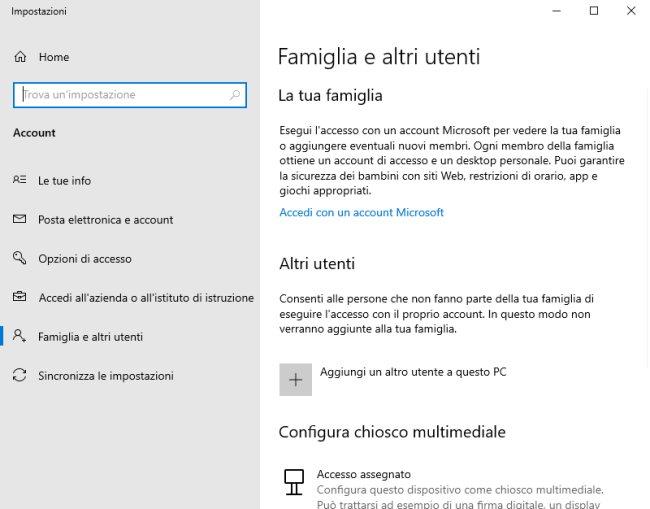
3) Нажмите «Назначенный доступ» сразу под «Настроить киоск».
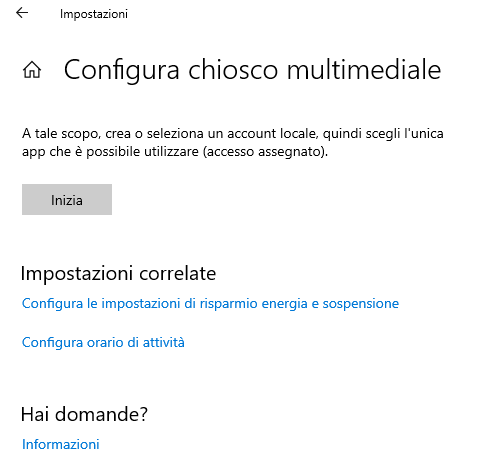
4) Нажмите кнопку «Пуск», затем укажите имя, которое будет присвоено новой ограниченной учетной записи.

5) На следующем экране Windows 10 спросит, какое приложение должно быть доступно пользователю. Он будет единственным, который запустится автоматически и загрузится в полноэкранном режиме. Среди различных возможностей вы также можете выбрать браузер Microsoft Edge и установить веб-сайт по умолчанию, который будет загружаться в качестве домашней страницы.
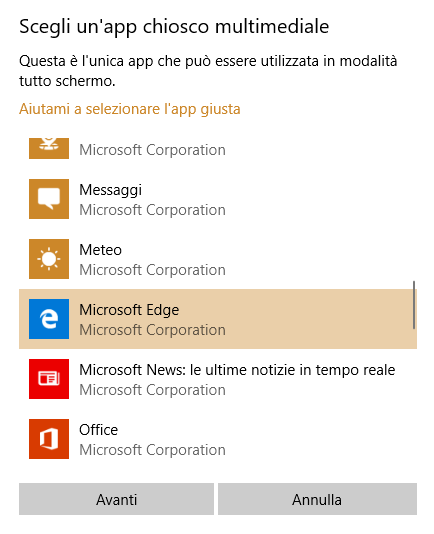
Единственная проблема заключается в том, что в своем нынешнем виде функция ограниченного доступа не позволяет настроить автоматическое выполнение в полноэкранном режиме приложений, отличных от UWP или установленных по умолчанию Microsoft в системе или загруженных из Microsoft Store.
Чтобы преодолеть это ограничение, а также настроить приложения Win32 можно прибегнуть к бесплатной программе Конструктор конфигураций Windows можно загрузить из Microsoft Store, нажав «Получить, а затем установить» (работает как в Pro, так и в Enterprise версиях Windows 10).
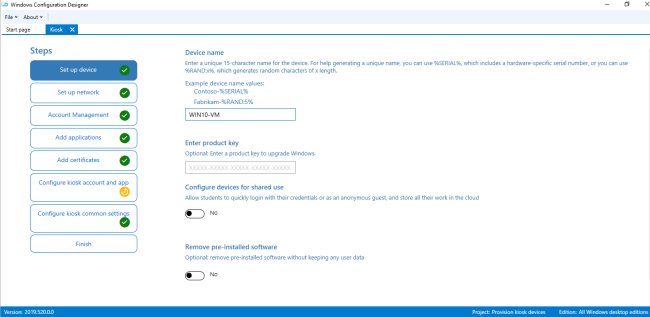
После запуска вы можете использовать конструктор конфигураций Windows, чтобы создать файл подготовки для размещения на съемном носителе, например на USB-накопителе.
Программа Microsoft, совершенно бесплатная, позволяет вам установить характеристики машины: имя, ключ продукта, программы для установки, учетную запись для создания, приложения (UWP и Win32) для автоматического запуска, не позволяя использовать другие программы (дополнительная информация доступный на этот адрес).
Как объяснил на этой страницепри установке Windows 10 с нуля при завершении установки во время страны проживания вы сможете вставить USB-накопитель, содержащий созданный ранее файл подготовки.
Windows 10 распознает его и спросит, хотите ли вы использовать его для автоматического завершения установки операционной системы.
Программы для Windows, мобильные приложения, игры — ВСЁ БЕСПЛАТНО, в нашем закрытом телеграмм канале — Подписывайтесь:)
Источник: okzu.ru